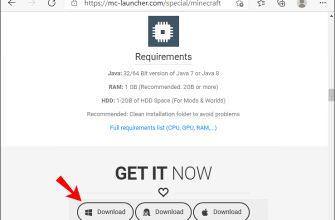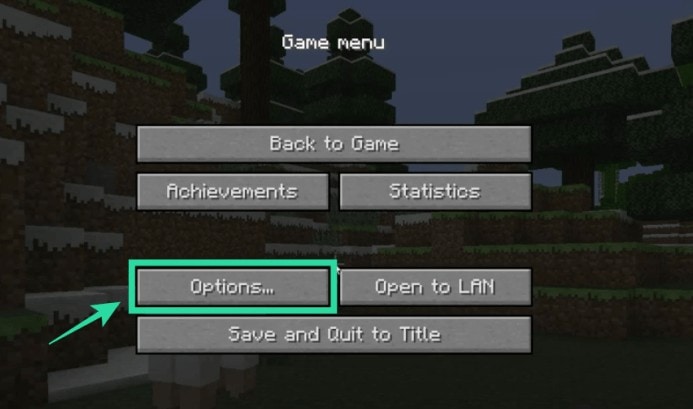
Есть много причин, по которым вам может потребоваться увеличить или уменьшить масштаб в Minecraft. Возможно, вам нужно лучше видеть предметы, когда вы создаете или обновляете их, или, возможно, вам нужно сделать идеальный снимок экрана.
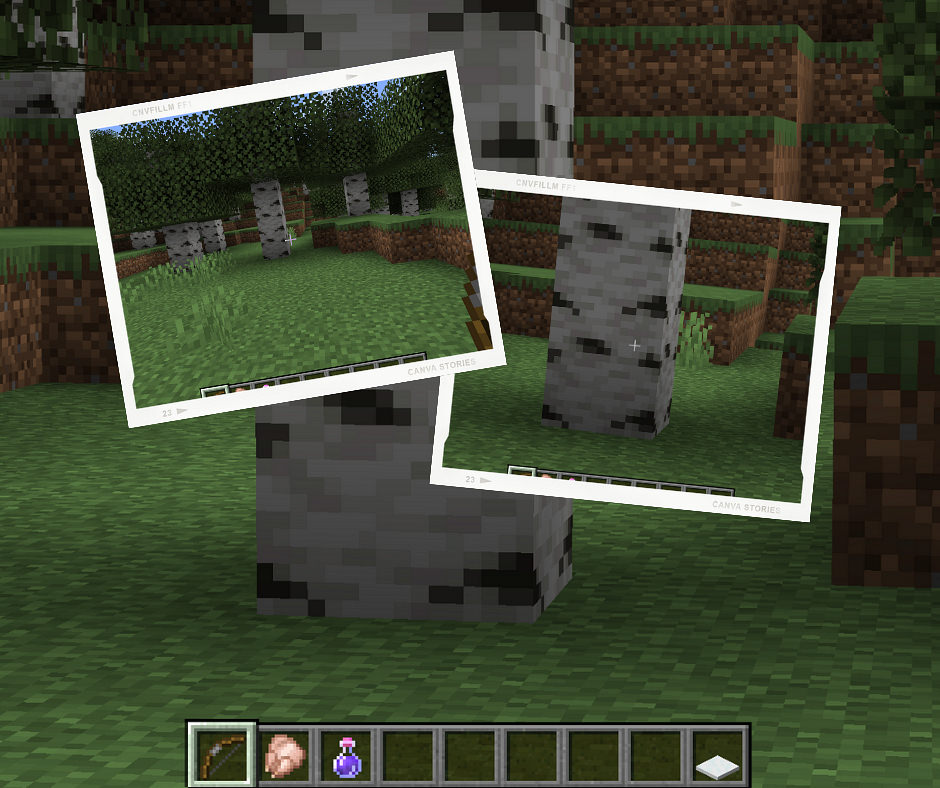
Независимо от ваших причин, по которым вам нужно увеличить масштаб, Minecraft позволяет вам увеличить масштаб в определенной степени. Моды и функции консоли также могут помочь вам достичь идеального расстояния обзора.
Продолжайте читать, чтобы узнать больше о параметрах масштабирования при игре в Minecraft.
Как увеличить масштаб в Майнкрафт
Увеличение масштаба во время игры в Minecraft-это относительно простой процесс, в зависимости от платформы, которую вы используете для игры. У пользователей ПК есть еще несколько вариантов, но консольные игроки обычно могут использовать функции увеличения, уникальные для их платформы.
Способ 1 для ПК – Изменение FOV в параметрах
Если вы находитесь на ПК и не хотите использовать моды, единственным вариантом для вас является настройка FOV (или поля зрения). Вы можете получить доступ к своим настройкам FOV, выполнив следующие действия:
- Нажмите клавишу ‘ESC’, чтобы открыть меню паузы в игре.

- Перейдите в раздел Параметры.

- Первый набор баров-это ваши настройки FOV. По умолчанию он установлен на Обычный или 70. Если вы хотите увеличить масштаб, перейдите в первое поле FOV и переместите ползунок влево, чтобы уменьшить число. Вы можете опустить его до 30 для узкого и “увеличенного” поля зрения.

- Нажмите кнопку ‘Готово » в нижней части экрана.
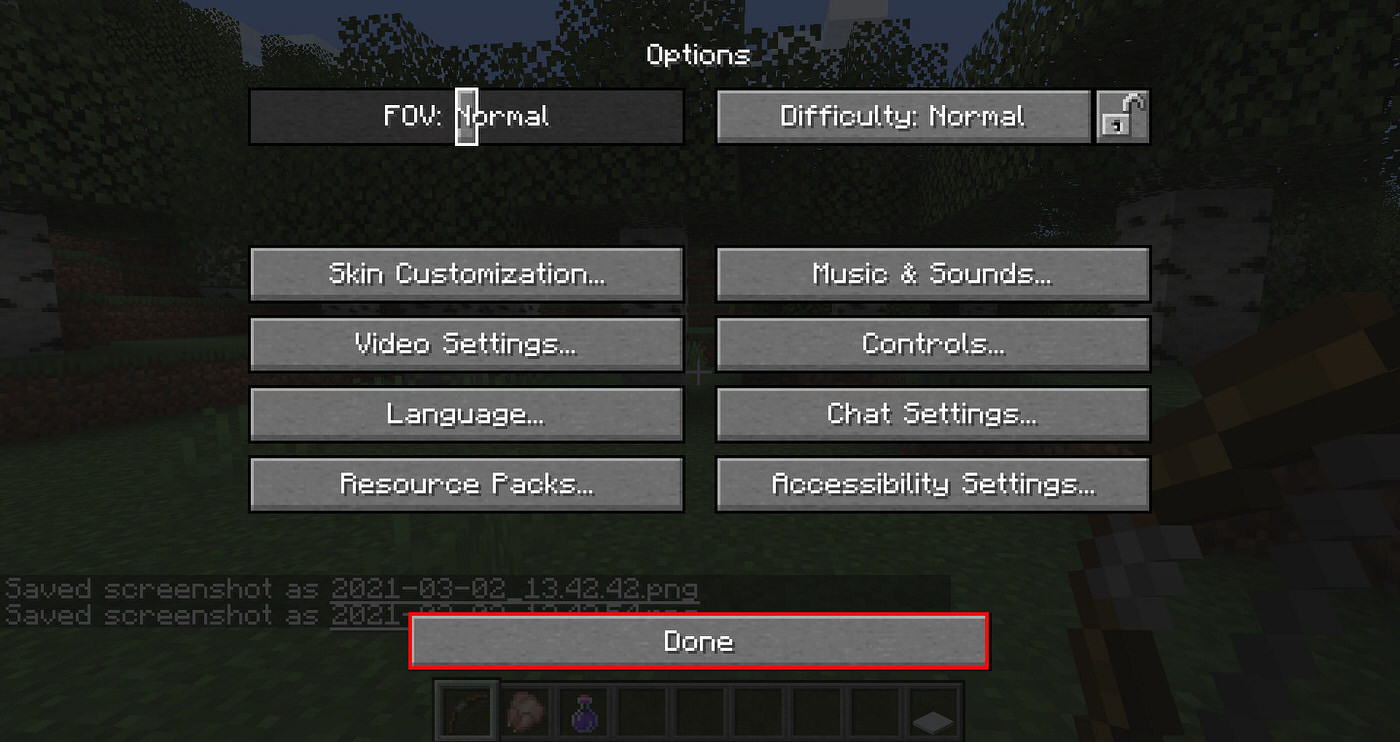
- Вернитесь в игру, чтобы проверить свой FOV и скорректировать его по мере необходимости.

Способ 2 для ПК – Использование модов (Java)
Пользователи Java Edition могут загрузить мод с дополнительными возможностями масштабирования. Взгляните на шаги ниже, чтобы начать работу:
- Иди в оптифайн.по сети, чтобы загрузить последнюю версию мода с вкладки Загрузки. Убедитесь, что версия соответствует версии Minecraft, которую вы используете в настоящее время. Если вы используете более старую версию Minecraft, выберите опцию “Показать все версии”, чтобы выбрать ту, которая соответствует вашей игре.

- (Необязательно) Мод может попросить вас установить Java SE, если у вас его еще нет.
- После установки Java перейдите к файлу ‘OptiFine’ и установите его. Следуйте инструкциям установщика, чтобы завершить процесс.
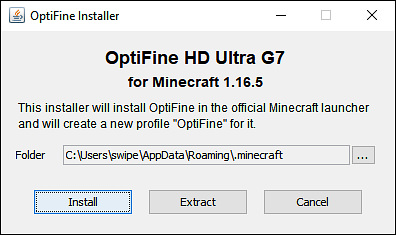
- Запустите лаунчер Minecraft.

- Убедитесь, что в игре появился оптифин, нажав на поле “Последняя версия” рядом с зеленой кнопкой «Играть». Если вы видите OptiFine в раскрывающемся меню, вы в хорошей форме.

- Выберите OptiFine и убедитесь, что справа от записи появилась маленькая галочка.
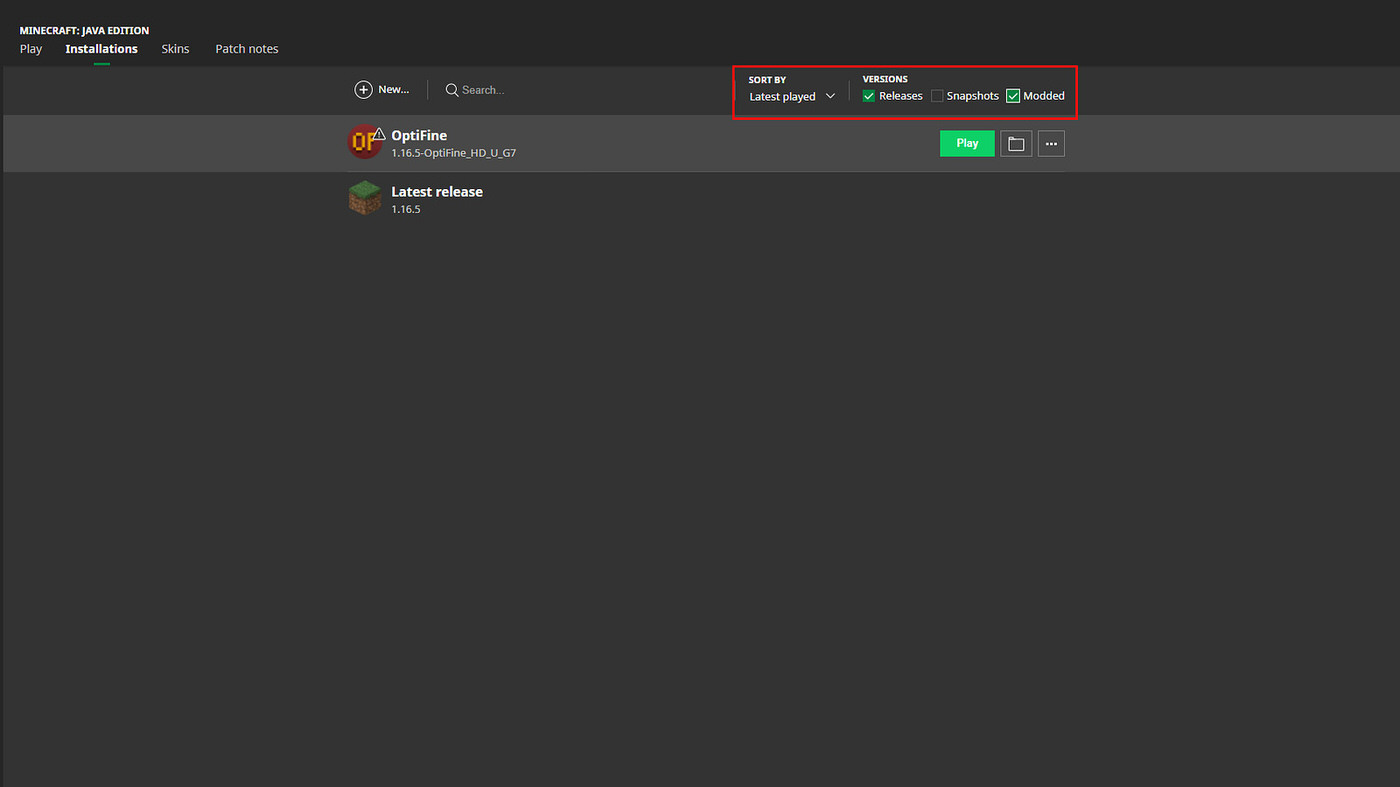
- Нажмите кнопку ‘Play», чтобы войти в игру.
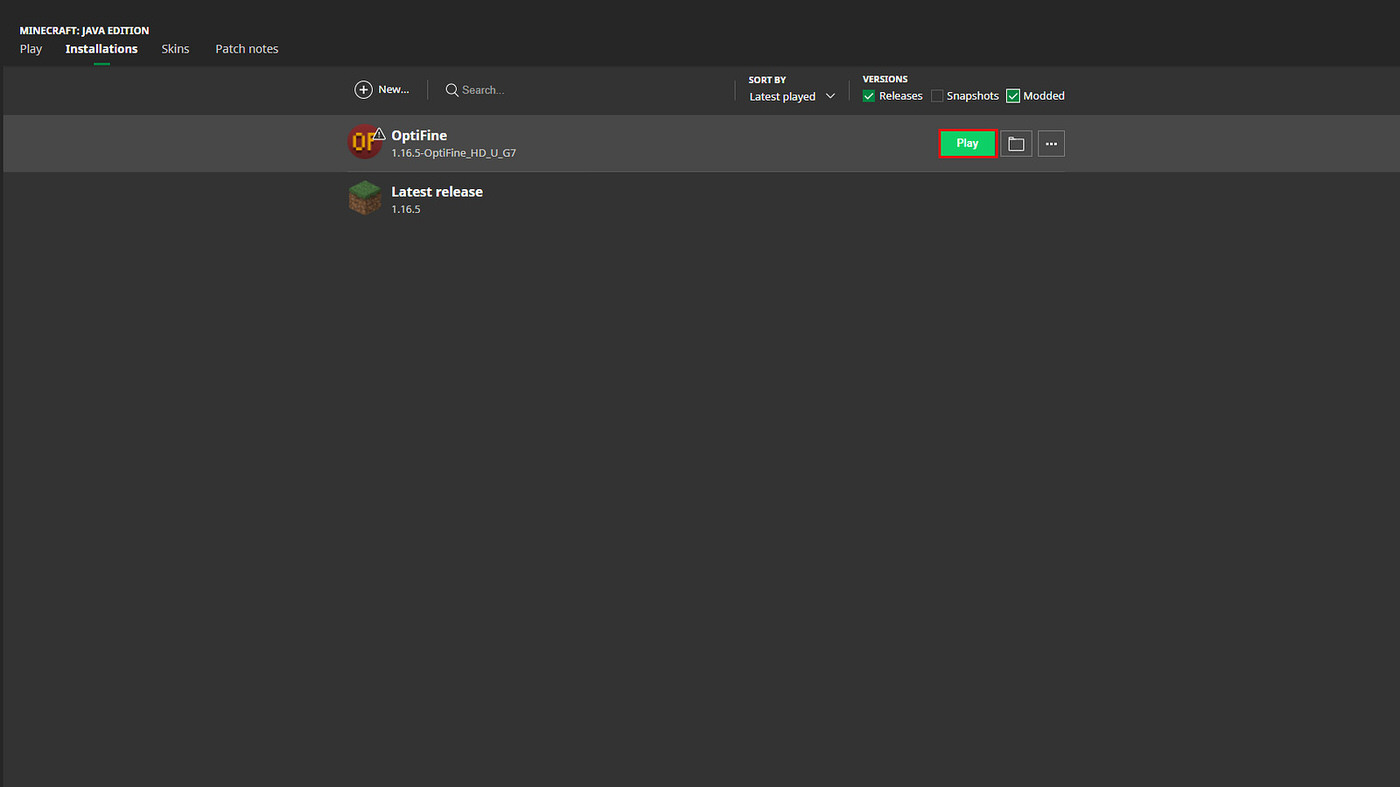
- Увеличьте и уменьшите масштаб, нажав и удерживая клавишу ‘C».
Метод ПК 3 – Использование подзорной трубы (версия 1.17)
Minecraft выпустила новый элемент в обновлении 1.17, который помогает игрокам увеличивать масштаб локаций. Подзорная труба-это ремесленный предмет, который устанавливает FOV игрока без необходимости постоянно изменять его в меню опций. Вы можете изготовить подзорную трубу из одного аметистового осколка и двух медных слитков.
Xbox One
Пользователи Xbox One могут использовать функцию, уже установленную на их платформе, под названием Magnifier. Это работает для любой игры, включая Minecraft. Чтобы получить доступ к Лупе, выполните следующие действия:
- Во время игры нажмите кнопку с логотипом Xbox и удерживайте ее, пока контроллер не начнет вибрировать.
- На новом экране есть опции для отключения консоли и контроллера, но в правом нижнем углу есть опция под названием Лупа. Нажмите кнопку «Перекрывающиеся квадраты ‘или кнопку’ Просмотр» в центре контроллера, чтобы получить к нему доступ.
- Нажмите ‘Да’, чтобы подтвердить включение лупы.
- Используйте левый триггер для увеличения, а правый — для уменьшения. Вы также можете перемещать область экрана с помощью правильного аналогового джойстика.
Если вы хотите сохранить увеличительное стекло включенным во время игры, дважды нажмите кнопку Xbox. Это “блокирует” ваши настройки увеличения, чтобы вы все еще могли играть в игру как обычно. Чтобы вернуться к элементам управления увеличителем, дважды нажмите кнопку Xbox.
PlayStation 4
Пользователи PlayStation 4 также могут увеличивать масштаб своих игр без использования модов. Однако для этого требуется еще несколько шагов, потому что консоль не имеет специальной функции увеличения. Чтобы получить доступ к zoom на PS4, выполните следующие действия:
- Нажмите кнопку PlayStation в середине контроллера.
- Перейдите в раздел ‘Настройки’, а затем ‘Доступность’.
- Выберите опцию ‘Масштабирование’.
- Установите флажок, чтобы включить масштабирование.
- Выйдите из меню и начните свою игру.
- Используйте кнопку PlayStation + квадратную кнопку для увеличения и кнопку круга, чтобы отменить функцию масштабирования. Вы также можете использовать направляющую панель для перемещения по экрану перед вами.
Переключатель Nintendo
Пользователи Nintendo Switch могут включить функцию масштабирования на своей консоли для лучшего просмотра во время игры в Minecraft. Чтобы начать, выполните следующие действия:
- Запустите Системные настройки на главном экране.
- Выберите ‘Система’ на левой панели, а затем прокрутите вниз до ‘Масштаб’ на главном экране.
- Нажмите или нажмите на увеличение, чтобы включить эту функцию.
- Вернитесь на главный экран и запустите Minecraft.
- Дважды нажмите кнопку «Домой» или кнопку с маленьким домиком, чтобы включить масштабирование во время игры.
- Центрируйте область, которую вы хотите увеличить, с помощью любого аналогового джойстика.
- Используйте кнопку ‘X’ для увеличения и ‘Y’ для уменьшения масштаба. В правом углу экрана есть маленький зеленый индикатор, который показывает ваш уровень масштабирования. Прямоугольник рядом с датчиком указывает, где на экране находится окно масштабирования.
- Дважды нажмите кнопку «Домой», чтобы выйти из режима масштабирования.
Вы также можете заблокировать этот режим на экране, чтобы играть с включенным увеличением. Просто дважды нажмите кнопку «Домой», чтобы зафиксировать параметры масштабирования на месте. Граница станет серой, но останется на экране, указывая, что вы все еще находитесь в режиме масштабирования.
Если вы хотите снова настроить параметры масштабирования, нажмите кнопку «Домой». Двойное нажатие на нее полностью завершает режим масштабирования.
Как увеличить масштаб карты в Майнкрафт
Карты-отличный способ увидеть, что вас окружает, но иногда вам просто нужны вещи немного большего размера. Чтобы сделать карту большего размера, вам понадобится картографический стол. Поместите его вниз и выполните следующие действия:
- Поместите карту в верхний квадрат для создания в таблице картографии.

- Положите лист бумаги в квадрат под картой.
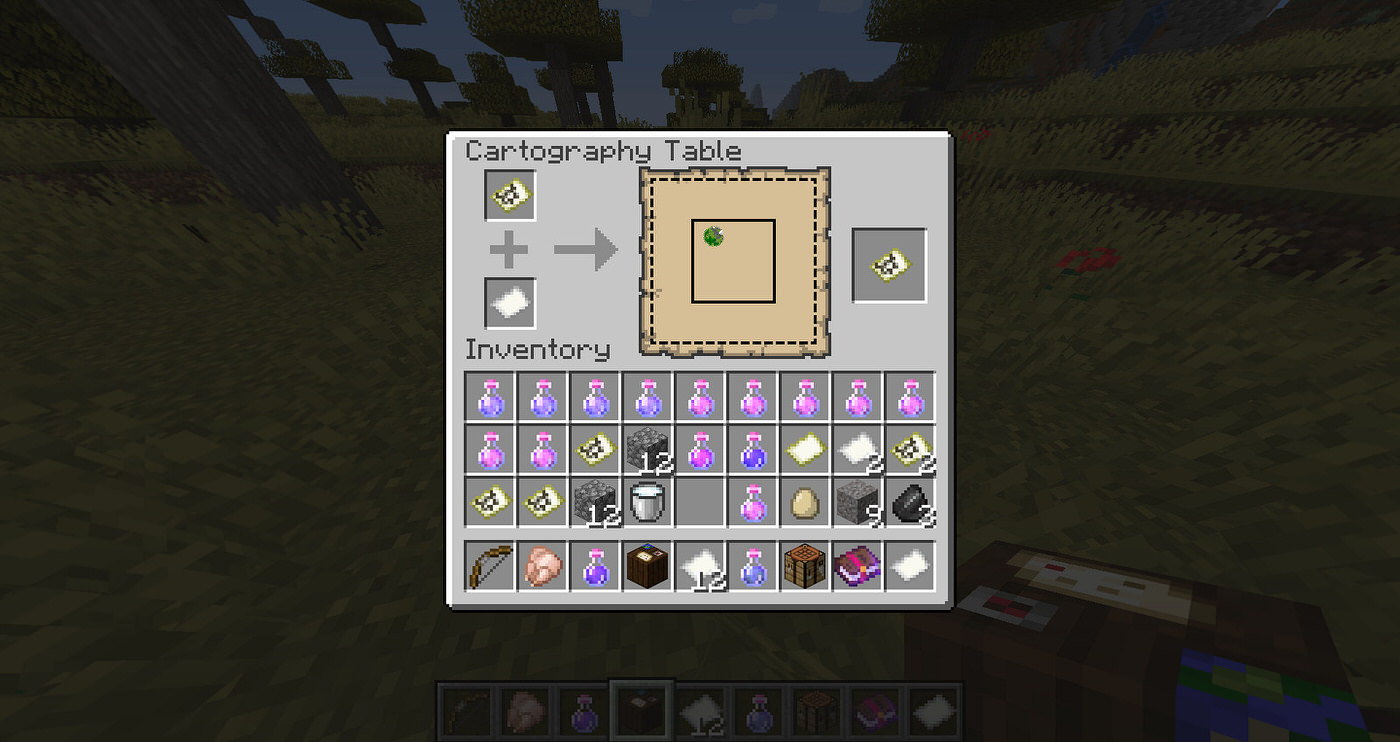
- Удалите новую карту из поля результатов и положите ее в свой инвентарь.
Вы можете повторить этот процесс до четырех раз, используя новую карту, чтобы сделать ее еще больше.
Как увеличить масштаб с помощью OptiFine в Minecraft
Если вы установили правильную версию OptiFine и включили ее в своем лаунчере Minecraft, вы можете просто нажать и удерживать клавишу ‘C’, чтобы увеличить масштаб.
Как увеличить масштаб камеры в Майнкрафте
Вы не можете увеличить масштаб камеры с помощью ванильного Minecraft, но вы можете использовать моды, такие как OptiFine, для создания кинематографических увеличений, как показано в видео Minecraft на YouTube.
В качестве альтернативы, если вы не хотите использовать моды, вы также можете изменить FOV в меню «Параметры».
Как увеличить масштаб В Minecraft Java
Есть несколько вариантов увеличения масштаба в Minecraft Java. Самый простой способ-изготовить осколок подзорной трубы, используя один аметистовый осколок и два медных слитка. Эта опция доступна только в том случае, если вы используете версию 1.17.
Вы также можете изменить FOV в меню опций или использовать моды, такие как OptiFine, для увеличения масштаба во время игры.
Как увеличить Карту сокровищ в Майнкрафт
Вы не обязательно можете увеличить карту сокровищ, но вы можете увеличить ее с помощью картографической таблицы.
Если у вас еще нет картографического стола, вы можете сделать его за столом для рукоделия, используя два листа бумаги и четыре доски из дерева. Для этого рецепта вы можете использовать любой тип деревянной доски, включая дуб, джунгли и деформированную.
Поместите кусочки бумаги в самый верхний левый угловой квадрат и верхний средний квадрат. Используйте четыре доски в квадратах под бумагой, выровняв их так, чтобы в каждом пространстве под каждой бумагой было по две доски.
Как только у вас есть картографический стол и вы подготовили его к использованию, пришло время увеличить размер вашей карты.
- Добавьте карту сокровищ в верхний слот картографической таблицы.

- Поместите листок бумаги в прорезь прямо под картой сокровищ.
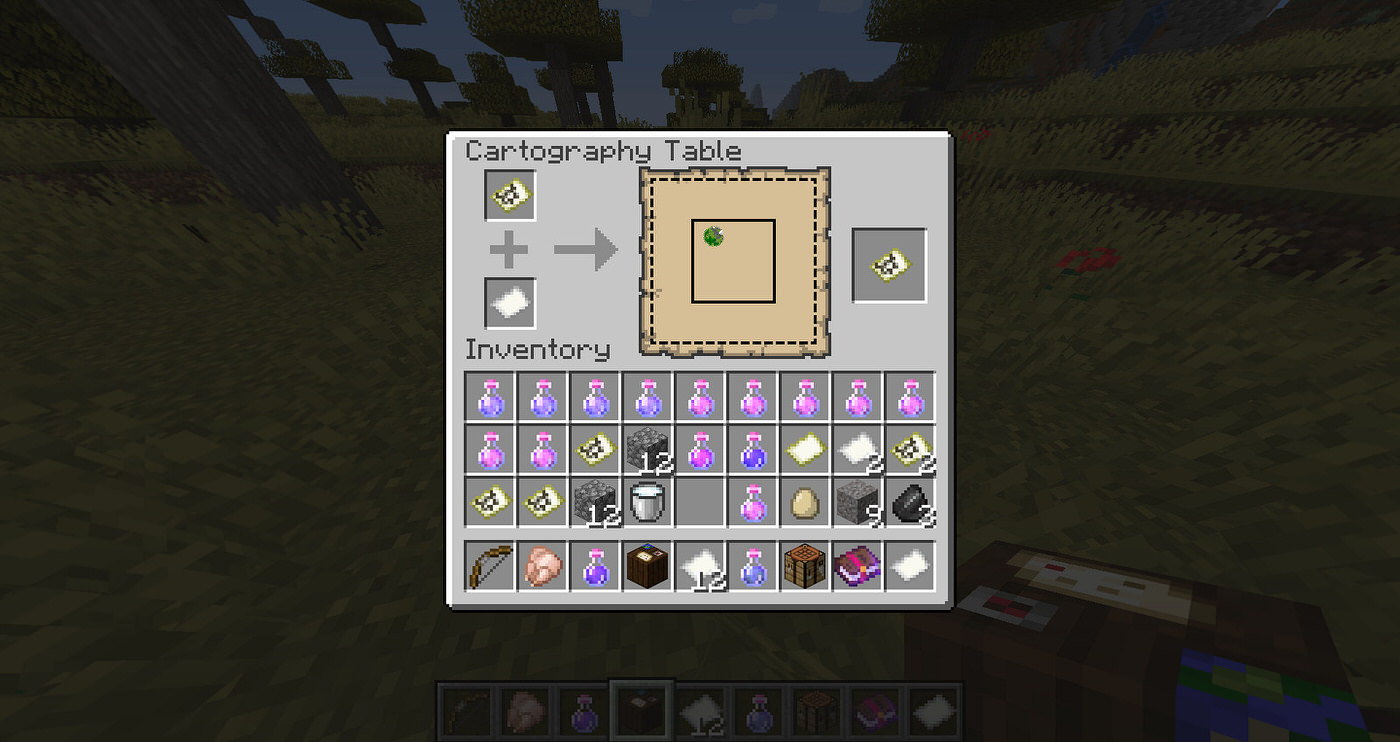
- Переместите полученную карту в свой инвентарь.
Вы можете повторить этот процесс до четырех раз, в результате чего получится самая большая доступная карта в игре.
Как увеличивать и уменьшать масштаб в Майнкрафте
Увеличение и уменьшение масштаба зависит от того, на какой платформе вы играете. Вот список быстрого просмотра:
- ПК (без модов) – клавиша ‘ESC’ для настройки уровня FOV или использования подзорной трубы для версий 1.17 или выше
- Xbox One – Кнопка Xbox для просмотра кнопки используйте триггеры влево и вправо для увеличения и уменьшения масштаба
- PlayStation 4 – Кнопка PlayStation для настройки доступности чтобы включить масштабирование, нажмите кнопку PlayStation + Квадратную кнопку для масштабирования, кнопку круга для отмены
- Переключатель Nintendo – Включите масштабирование системных настроек, нажмите кнопки ‘X’ или ‘Y’, чтобы увеличить и уменьшить масштаб
Если вы используете OptiFine, клавиша по умолчанию для увеличения-это клавиша ‘C’.
Как увеличить масштаб Майнкрафта на ПК
У вас есть три варианта увеличения, если вы играете в Minecraft на ПК:
Варианты 1 – Изменение FOV
- Нажмите клавишу ‘ESC’.
- Выберите Параметры.
- Сдвиньте панель FOV влево для увеличения или вправо для уменьшения масштаба.
Вариант 2 – Используйте подзорную трубу (Версия 1.17)
Создайте подзорную трубу, используя один аметистовый осколок и два медных слитка, если у вас Minecraft 1.17 или выше.
Вариант 3 – Используйте мод (OptiFine)
- Скачайте и установите OptiFine.
- Откройте программу запуска Minecraft и нажмите кнопку Последней версии в нижней части экрана.
- Выберите OptiFine.
- Запустите игру.
- Нажмите клавишу ‘C’, чтобы увеличить изображение.
Как увеличить масштаб В Майнкрафт Без ОптиФина
Если вы не хотите использовать оптифин, у вас есть несколько вариантов масштабирования. Вы можете либо изменить свой FOV в меню опций, либо создать подзорную трубу, если вы используете Minecraft 1.17 или выше.
Дополнительные часто задаваемые вопросы
Как загрузить Моды в Forge?
Чтобы установить моды в Minecraft Forge, выполните следующие действия:
• Загрузите мод, совместимый с игрой.
• Запустите игру и нажмите кнопку ‘Моды’ в главном меню.
• Выберите ‘Открыть папку с модами’ и поместите новый мод в эту папку.
• Запустите Minecraft снова и убедитесь, что новый мод указан в списке.
Каким Ключом Является Ваш Оптифин?
Функция оптического масштабирования установлена в качестве клавиши ‘C’ по умолчанию для игр ванильного Майнкрафта. Некоторые игроки предпочитают привязывать функцию масштабирования к разным клавишам в зависимости от предпочтений. Некоторые популярные варианты повторного связывания включают:
• Кнопка R
• Кнопка Z
• Кнопка Ctrl
Привязка функции масштабирования к игровой кнопке мыши также является популярным выбором.
Получите идеальный снимок
Иногда вам просто нужен идеальный снимок экрана для миниатюры видео или вам нужен лучший обзор области, которую вы разрабатываете. Увеличение масштаба в определенных ситуациях может творить чудеса при игре в Minecraft. Благодаря выпуску подзорной трубы масштабирование теперь стало проще, чем когда-либо раньше.
Как вы увеличиваете масштаб своей игры в Майнкрафт? Используете ли вы ванильные ресурсы, моды или функции консоли? Расскажите нам об этом в разделе комментариев ниже.
Читайте далее: